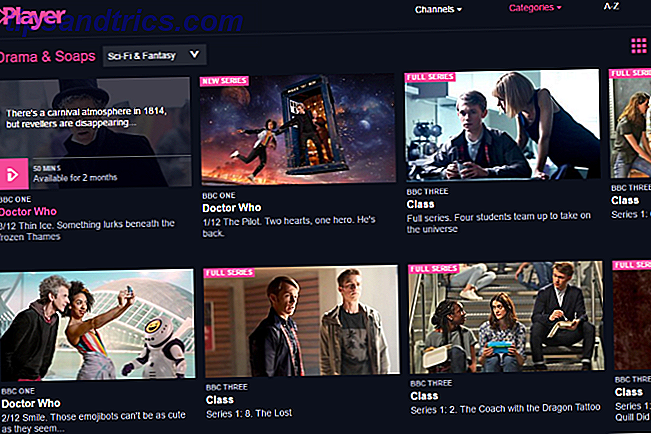Lorsque vous avez besoin de travailler sur le disque dur de votre PC, ou que vous voulez protéger vos fichiers, vous verrez probablement quelques termes s'envoler. Si vous n'avez jamais utilisé d'outils de disque dur auparavant, il est difficile de les distinguer.
Jetons un coup d'œil à trois des opérations les plus populaires du disque dur: le partitionnement, le clonage et la sauvegarde. Nous définirons et expliquerons chacun d'entre eux, puis discuterons de ce qui est le mieux adapté à chaque situation.
Partition de disque
Nous commençons avec la plus compliquée des trois opérations, bien que ce ne soit pas difficile à saisir. Partitionner un disque vous permet de le diviser en plusieurs tranches (virtuelles) afin que vous puissiez utiliser différentes sections de votre disque dur à des fins diverses. Que vous le sachiez ou non, le disque dur de votre PC a maintenant au moins une partition.
Lorsque vous achetez un disque dur neuf, votre ordinateur ne le considère que comme un espace non alloué. Supposons que vous installez Windows sur un nouveau disque. Pendant le processus, vous verrez un écran comme celui-ci:
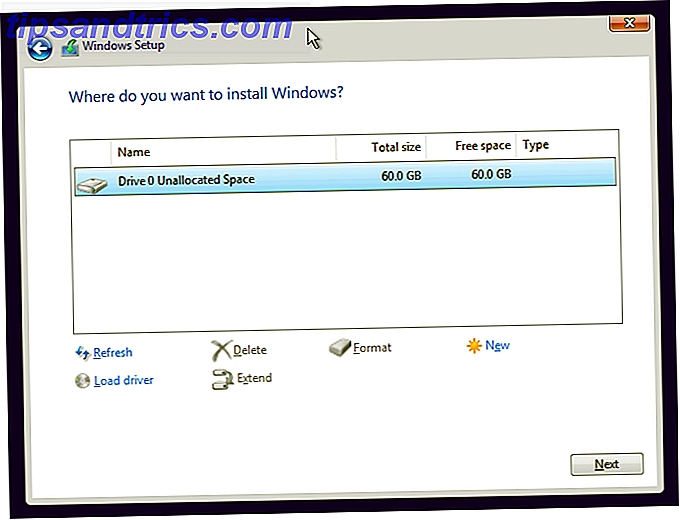
Après avoir terminé cette étape, Windows crée une partition utilisable sur le disque. Une fois que vous démarrez dans Windows, vous voyez généralement cette partition comme votre lecteur C : . Pour l'utilisateur moyen, une partition est tout ce dont vous avez vraiment besoin. Dans cette configuration, votre système d'exploitation (OS), vos fichiers personnels, vos programmes installés, etc. sont tous sur une seule partition.
Cependant, si vous ajoutez une partition, vous pouvez diviser une partie de l'espace du disque à d'autres fins. Vous pouvez créer une nouvelle partition et installer Linux pour le double amorçage, par exemple. Vous pouvez également placer vos fichiers sur une partition distincte pour faire en sorte que Windows réapparaisse. Lorsque vous ajoutez une partition, Windows l'affiche comme un périphérique distinct sur ce PC, mais ce n'est pas réellement un nouveau disque physique.
Nous avons couvert tout ce que vous devez savoir sur les partitions de disque dur dans Windows 10 Comment gérer les partitions de disque dur et les volumes dans Windows 10 Comment gérer les partitions de disque dur et les volumes dans Windows 10 Windows est-il lent? Ou voulez-vous réaffecter l'espace? Nous allons vous montrer comment utiliser le gestionnaire de partition de Windows 10. Lire la suite, ainsi que les meilleurs outils tiers pour y faire face Le meilleur gestionnaire de partition Windows gratuit pour vos besoins Le meilleur gestionnaire de partition Windows gratuit pour vos besoins Les gestionnaires de partition sont une partie essentielle de la maintenance PC. Gardez au moins un gestionnaire de partition Windows installé! Nous recommandons ces six outils gratuits. Lire la suite .
Cloner
Le clonage de disque vous permet de copier l'intégralité du contenu d'un disque dur dans un fichier image Comment créer une image ISO de votre système Windows Comment créer une image ISO de votre système Windows Besoin d'un moyen rapide et facile de sauvegarder et restaurer Windows sans compter sur les outils de sauvegarde ou le cloud? Il est temps d'apprendre à faire une image ISO de votre PC Windows. Lire la suite, puis placez ce fichier image sur une autre machine. Ce n'est pas une simple opération de copier-coller; le clonage prend tout de la machine hôte quand il crée le fichier d'image. Cela inclut les fichiers cachés qui vous manqueraient si vous déplaciez tout manuellement.
Généralement, vous utilisez un programme spécifique pour cloner un disque car les systèmes d'exploitation n'incluent pas cette fonctionnalité. Il crée un fichier image propriétaire qui contient tout sur votre disque dur source. Vous pouvez le transférer sur un autre PC ou simplement l'enregistrer en tant que sauvegarde. Si vous passez d'un disque minuscule à un disque neuf, le clonage rend le processus beaucoup plus fluide.
Dans les situations commerciales, le clonage est assez courant car il permet au personnel informatique de déployer une image standard sur de nouveaux ordinateurs, ou de déplacer un utilisateur d'une machine à une autre, sans passer par le processus d'installation à chaque fois.
Nous avons déjà couvert le processus de clonage en utilisant un logiciel gratuit Comment faire pour déplacer un système d'exploitation complet d'un ancien PC à un nouveau Comment déplacer un système d'exploitation complet d'un ancien PC à un nouveau Voulez-vous déplacer l'ensemble de votre Windows configuration d'un ordinateur à un autre, plutôt que de devoir tout configurer manuellement? Nous allons vous montrer comment vous pouvez faire cela avec Macrium Reflect. Lire la suite .
Sauvegarde
Les sauvegardes peuvent avoir diverses définitions en fonction de qui le dit, donc cela vaut la peine d'énoncer une définition de base 5 Faits de sauvegarde de base Tout utilisateur de Windows devrait savoir 5 Faits de sauvegarde de base Tout utilisateur de Windows devrait savoir Nous ne vous lassons jamais de faire des sauvegardes. données sécurisées. Si vous vous demandez quoi, à quelle fréquence, et où vous devriez sauvegarder vos fichiers, nous avons des réponses directes. Lire la suite . Sauvegarde est simplement la mise en place d'un programme pour copier automatiquement les fichiers importants de votre PC à d'autres endroits pour les garder en sécurité . La dernière version de Windows 10 Guide de sauvegarde des données L'ultime Windows 10 Guide de sauvegarde des données Nous avons résumé toutes les options de sauvegarde, restauration, récupération et réparation que nous pouvions trouver sur Windows 10. Utilisez nos astuces simples et ne désespérez plus jamais ! En savoir plus qui vous permet de restaurer des fichiers en utilisant un autre lecteur, un logiciel de sauvegarde sur le cloud comme Backblaze CrashPlan pour la maison arrête: Que faire maintenant pour les sauvegardes de données en ligne? CrashPlan pour la maison s'arrête: Que faire maintenant pour les sauvegardes de données en ligne? CrashPlan est un fournisseur de sauvegarde basé sur le cloud populaire. Leur récente annonce de fermer la solution Home a laissé les utilisateurs dans le froid. Mais voici ce que vous pouvez faire pour protéger vos données. En savoir plus, et en déplaçant vos fichiers dans le stockage en nuage, tous comptent comme des sauvegardes.
Bien que toute sauvegarde soit préférable à aucune, quelques conseils pour garantir que vos sauvegardes sont de qualité. Guide de sauvegarde et de restauration de Windows Le Guide de sauvegarde et de restauration de Windows Les catastrophes se produisent. À moins que vous ne souhaitiez perdre vos données, vous avez besoin d'une bonne routine de sauvegarde Windows. Nous allons vous montrer comment préparer les sauvegardes et les restaurer. Lire la suite .
La règle générale est appelée 3-2-1 :
- 3 copies de vos données,
- Sur 2 types de stockage différents,
- Avec 1 d'entre eux hors site.
Par exemple, si vous avez utilisé un outil de sauvegarde gratuit Le meilleur logiciel de sauvegarde pour Windows Le meilleur logiciel de sauvegarde pour Windows Vos données sont fragiles - il suffit d'un petit accident pour tout perdre. Plus vous faites de sauvegardes, mieux c'est. Nous présentons ici le meilleur logiciel de sauvegarde gratuit pour Windows. Lire la suite pour copier vos fichiers sur un disque dur externe tout en les sauvegardant sur le cloud avec Backblaze, vous êtes en conformité. Avoir une sauvegarde sur votre disque dur externe signifie que vous avez une copie de tout en dehors de votre disque principal quand il échoue. Et avec une sauvegarde hors site, vous êtes couvert en cas de vol ou de catastrophe naturelle.
Sauvegarder est vraiment important, mais tout le monde ne le fait pas. Comment sauvegarder des données d'un ordinateur qui ne démarre pas l'ordinateur ne démarre pas, vos données peuvent toujours être présentes. Voici comment installer Linux sur un lecteur flash USB amorçable pour récupérer vos fichiers. La prochaine fois, gardez une sauvegarde. Lire la suite .
Avantages et inconvénients de chaque méthode
Maintenant que nous avons examiné ces trois processus différents, voyons quelles sont leurs forces et leurs faiblesses.
Partitionnement
Le partitionnement n'est pas vraiment une méthode de sauvegarde en soi, mais un outil à des fins spécifiques. Alors qu'il était beaucoup plus commun il y a des années, le partitionnement n'est plus aussi populaire aujourd'hui en raison de la baisse des prix des disques durs et de la meilleure gestion des fichiers de Windows.
Le partitionnement peut briller de plusieurs façons, en particulier si vous utilisez un ordinateur portable et que vous ne pouvez pas ajouter d'autres disques durs:
- Si vous êtes extrêmement organisé 3 meilleures façons de stocker vos fichiers que sur le bureau 3 meilleures façons de stocker vos fichiers que sur le bureau Saviez-vous que le stockage de fichiers directement sur votre bureau peut nuire à votre productivité? Le stockage de bureau est simple, mais il comporte des inconvénients cachés que vous ne connaissez peut-être pas. Tu peux faire mieux! En savoir plus, vous pouvez conserver différentes partitions pour différents types de fichiers.
- Vous pouvez séparer votre système d'exploitation de vos fichiers, ce qui facilite la réinstallation de Windows et la protection de vos fichiers contre les infections.
- Vous pouvez affiner chaque partition, par exemple en chiffrant certains d'entre eux mais pas d'autres.
- Il vous permet d'installer Linux ou un autre système d'exploitation sur votre disque dur existant.
Cependant, le partitionnement n'est pas une bonne nouvelle:
- Pour les nouveaux utilisateurs, c'est un peu compliqué et peut entraîner des données accidentellement écrasées.
- La gestion de plusieurs partitions signifie que vous avez plus à suivre.
- Cela vous donne un faux sentiment de sécurité car toutes ces partitions sont sur un seul disque. Si votre disque dur tombe en panne, toutes les partitions descendent avec.
Vraiment, si vous n'avez pas de raison spécifique de partitionner, vous ne devriez pas. VirtualBox est une option plus pratique pour utiliser un autre système d'exploitation. La façon la plus simple d'exécuter des programmes Windows sur Mac aussi dur que vous le pensez. Voici les moyens les plus populaires pour exécuter des programmes Windows sur MacOS, y compris la meilleure méthode pour la plupart des gens. Lire la suite . Plus important encore, pour cette discussion, le partitionnement n'est pas une solution de sauvegarde valide .
Clonage
Le clonage de disque, cependant, est plus utile. Ses avantages comprennent:
- Vous pouvez utiliser une image clonée pour restaurer un PC dans un état exact.
- Création d'une machine virtuelle Clonage de votre disque dur Windows existant Création d'une machine virtuelle Clonage de votre disque dur Windows existant La virtualisation permet à un système d'exploitation (OS) de s'exécuter sur un autre système d'exploitation. Nous allons vous montrer comment créer un clone de machine virtuelle de votre système et comment l'utiliser. Lire la suite .
- Sert comme une sauvegarde complète en cas de catastrophe 5 astuces Windows pour vous aider à récupérer des accidents PC 5 astuces Windows pour vous aider à récupérer des accidents PC Tout progrès, Windows 10 contient toujours d'innombrables pièges pour les utilisateurs sans méfiance. Heureusement, une catastrophe est évitable et les erreurs peuvent être annulées. Nous vous montrons les accidents Windows courants et comment les récupérer. Lire la suite .
Le principal inconvénient du clonage en tant que méthode de sauvegarde est sa vitesse lente. Puisque le clonage prend un instantané de tout le système, ce n'est pas quelque chose que vous voulez exécuter tous les soirs. De plus, l'image prend beaucoup de place. Et si vous transférez une image sur un autre PC, cela peut entraîner des problèmes de stabilité ou de pilote. 7 Raisons les plus courantes Windows ne réagit pas 7 Raisons les plus courantes Windows ne répond pas Parfois, Windows se bloque et se bloque sans explication. La prochaine fois que vous souffrez d'un système qui ne répond pas, passez en revue ces sept causes fréquentes de raccrochage Windows. Lire la suite .
Sauvegarde
Mis à part le coût et un peu de temps pour le mettre en place, vous ne trouverez aucun inconvénient à sauvegarder. Et ces inconvénients sont compensés dès la mort de votre ordinateur et vous poussent un soupir de soulagement car vous avez une sauvegarde. L'alternative est de perdre beaucoup de temps et de fichiers irremplaçables - pas une expérience amusante.
J'ai eu des problèmes avec mon ordinateur. Après avoir essayé tout ce que je pouvais pour sauvegarder mon système, j'ai été obligé de réinstaller mon système d'exploitation - sans sauvegarde. Mon roman n'était pas sauvegardé et était perdu. Est-ce que je veux le réécrire? Non, je n'ai pas le cœur de le réécrire. #quesirrah #cestlavie #gallicshrug
- Kaylene Irwin (@ Kijake64) 10 décembre 2017
Une fois que vous l'avez configuré, vous n'avez même pas besoin d'ouvrir votre logiciel de sauvegarde, sauf pour vérifier qu'il fonctionne correctement. Une bonne sauvegarde est définie et oubliée.
Lequel devriez-vous utiliser?
Comme vous pouvez le voir, il n'y a pas de «meilleure» méthode parmi ces trois parce qu'elles servent toutes des fonctions différentes. En général, pour la plupart des gens:
- Utilisez le partitionnement de disque si vous voulez un contrôle précis de la gestion des fichiers ou pour le double démarrage d'un autre système d'exploitation.
- Clonez une image système si vous voulez transférer une copie parfaite de votre système à un autre. Faites-en une de temps en temps pour avoir une sauvegarde complète.
- Trouvez une solution de sauvegarde qui fonctionne pour vous et implémentez-la dès que possible afin de ne jamais perdre un fichier.
En bref: sauvegardez vos données régulièrement, clonez de temps en temps et partitionnez quand vous en avez besoin. C'est tout ce qu'on peut en dire!
Pour plus de plaisir sur le disque, découvrez comment économiser de l'espace disque sous Windows 10 Comment économiser de l'espace disque sous Windows 10 Comment économiser de l'espace disque sous Windows 10 En termes d'espace disque, Windows 10 est carrément gourmand. Perdre 20 Go sur un petit SSD peut être frustrant. Heureusement, vous pouvez réduire l'empreinte de Windows 10 et récupérer une partie de cet espace. Lire la suite .
Avez-vous tous partitionné un disque? Quel usage avez-vous pour le clonage? Partagez vos solutions avec nous dans les commentaires.